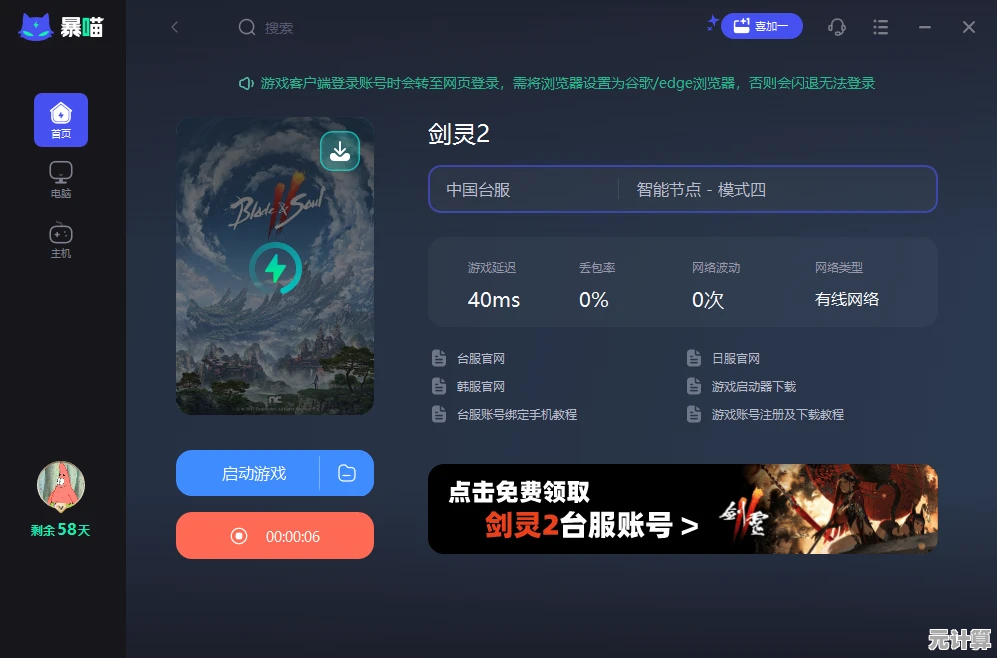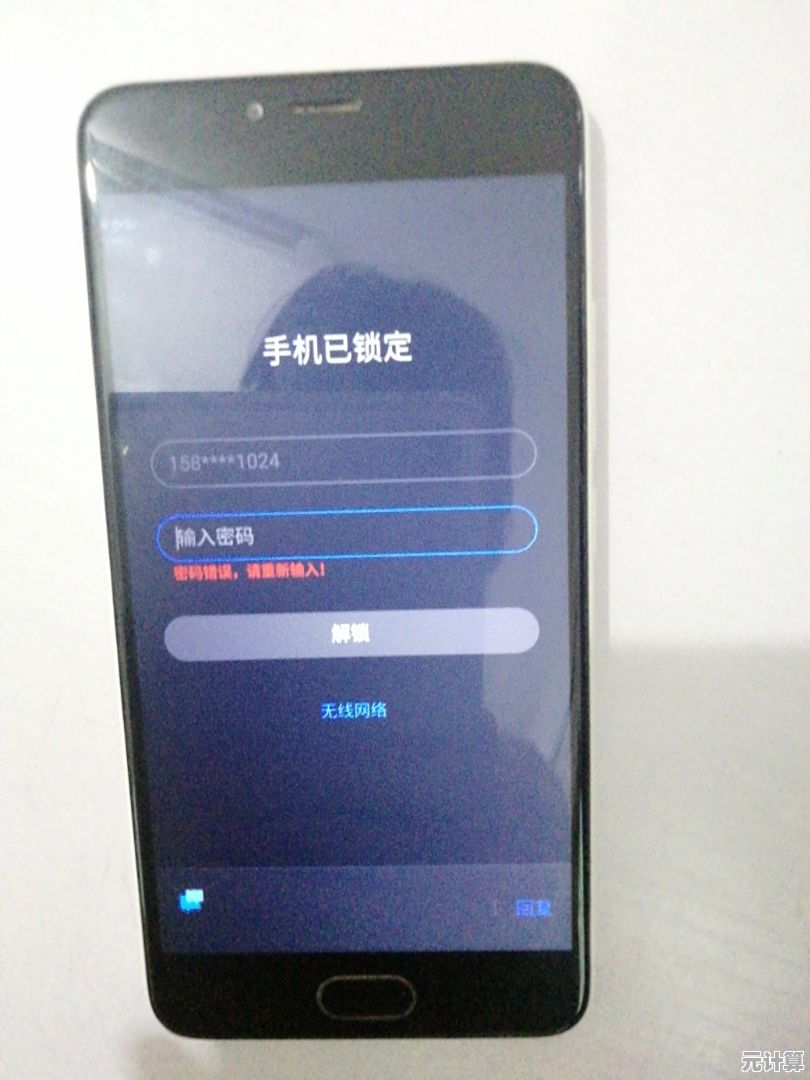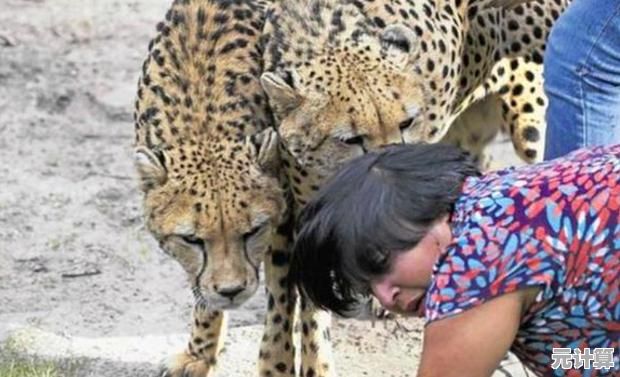如何快速解决笔记本屏幕黑屏问题并恢复正常显示
- 问答
- 2025-09-29 17:33:33
- 4
如何快速解决笔记本屏幕黑屏问题并恢复正常显示
我的华硕笔记本屏幕突然全黑那一刻,我心脏差点停跳——刚写完的五千字报告没保存!😱 手指冰凉地戳了戳电源键,风扇还在呼呼转,键盘背光也亮着,就是屏幕像被泼了墨,别慌,我喘着粗气告诉自己,这玩意儿大概率死不了。
第一步:先别急着哭爹喊娘,试试外接显示器!
翻出抽屉里落灰的HDMI线,连上家里老掉牙的显示器,屏幕亮起,熟悉的桌面跳出来那一刻,我差点给显示器磕个头——至少证明电脑没彻底嗝屁,问题大概率在笔记本屏幕本身或者连接线上。🎉(后来帮学弟修电脑,他外接也没信号,结果发现是内存条松了,这破本子设计反人类,拆后盖得卸12颗螺丝!)

第二步:检查那些“蠢哭自己”的硬件开关
有次帮表妹修电脑,她信誓旦旦说“绝对没碰任何键”,结果我一低头,发现她硕大的毛绒钥匙扣正死死压着 Fn + F4(她电脑的屏幕切换快捷键)… 屏幕瞬间点亮时她脸都红了,还有次我自己的ThinkPad,屏幕黑得那叫一个彻底,最后发现是 电源适配器接触不良,电池耗尽自动关机了——我还以为主板烧了,白冒一身冷汗!🔌
第三步:动手吧!胆大心细拆后盖(菜鸟谨慎)
经历过外接显示器成功显示后,我基本确定是内部问题,关机、拔电源、拆电池(能拆的话)。

- 内存条松了? 学弟那台电脑就是典型,拆开后盖(螺丝分类放好!别学我第一次拆机把螺丝全扫进地毯缝里😅),金手指用橡皮擦狠狠蹭亮,对准卡槽“咔哒”按回去。
- 屏幕排线松了? 朋友的MacBook Air摔了一下就黑屏,拆开发现屏幕排线在转轴处松脱,重新插紧(手别抖!)就复活了。
- 静电作妖? 有次冬天修电脑,长按电源键30秒放静电,再开机居然好了——玄学但有效!⚡
第四步:当硬件没问题… 软件和驱动的锅跑不了
- 强制进安全模式! 长按电源键10秒强制关机,再开机时狂按
F8或Shift + F8(不同品牌键位不同,惠普的让我按到手指抽筋才进去),能进安全模式?恭喜,驱动或系统冲突嫌疑极大,赶紧卸载最近装的神奇软件或显卡驱动。 - 终极奥义:重置显示设置! 黑屏状态下,我盲操作过:开机到登录界面,按
Win + Ctrl + Shift + B!这是Windows的重启显卡驱动快捷键,能听到“嘟”一声,有次系统更新后黑屏,这招直接救活,感动到想给微软写感谢信✉️(虽然它更新的Bug更让我抓狂)。
血泪教训:
- 备份!备份!备份! 我那次黑屏后第一件事就是买移动硬盘,重要资料每周备份,数据无价,别等丢了再哭。
- 别怕拆机(在保除外) 很多问题就是接触不良,网上搜自己型号的拆机视频,胆大心细,螺丝刀买套好的,第一次拆ThinkPad我掰断一个卡扣,但电脑照常用…
- 驱动别追新! 有次手贱更新了N卡驱动,直接黑屏循环,最后进安全模式滚回老版本才解决,稳定才是王道啊朋友们!🙏
电脑这玩意儿吧,有时候比人好哄多了,一次黑屏就是一次修行,下次再面对那片绝望的漆黑,深呼吸,按步骤来——你的屏幕,总会亮的。✨
本文由步映冬于2025-09-29发表在笙亿网络策划,如有疑问,请联系我们。
本文链接:http://max.xlisi.cn/wenda/44669.html